どうも、ブログサポーターがみたか(@gamitaka02)です。
この頃から長いこと更新されていなかったプラグイン「SNS Count Cache」ですが、2019年に入ってプラグインの更新がありました。(0.11.1→1.1.3)
これに伴って、プラグインの更新した時に、Facebookのシェア数が0(N/A)になってしまった方も多いんじゃないかと思います(^_^;)


このページでは、そんな「SNS Count Cache 1.1.3」におけるシェア数の取得について解説していこうと思います。
Facebook側の仕様変更により、シェア数が100以下になると表示できない(0表示)となってしまいました(^_^;)プラグイン側かと思いましたが、こちらの方法で試してもシェア数が100以下の記事は0表示だったので、プラグインではなくFacebook側の仕様変更の可能性が高いです(^_^;)
この記事の目次 [表示する]
プラグインのインストール
これは必要ないかもしれませんがとりあえず…
1.プラグイン→新規追加のページを開く。
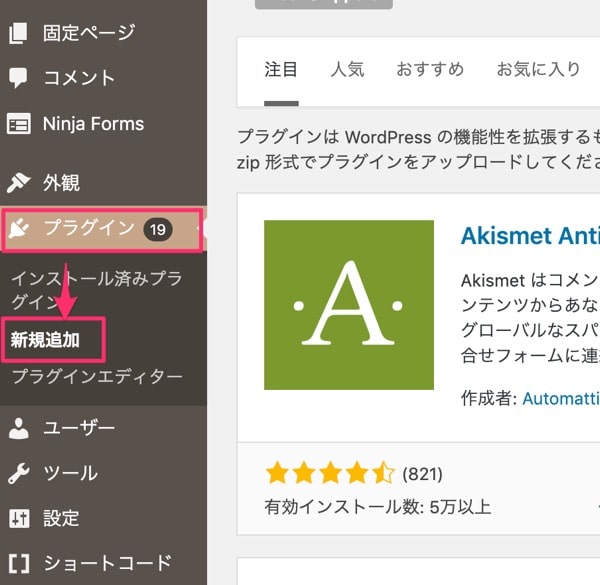
2.キーワードに「SNS Count Cache」と入力し、インストール→有効化する。
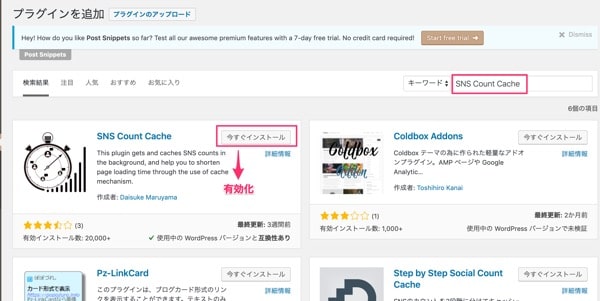
3.管理画面に「SNS Count Cache」という名前のメニューが表示されるとインストールは完了です。
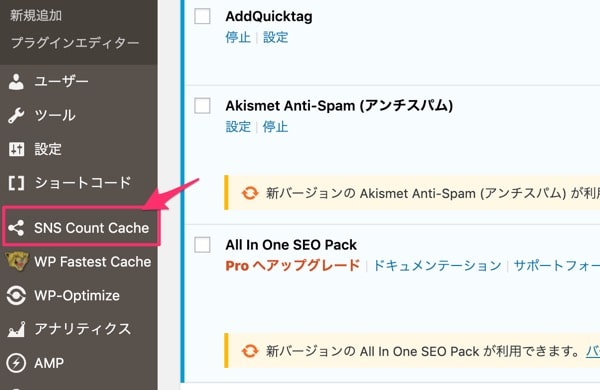

Facebookアプリの作成
Facebookのシェア数を取得するにはFacebookアプリを作成し、
- app ID
- app secret
を取得する必要があります。
1.Facebookデベロッパーツールにアクセスし、「マイアプリ」をクリック。
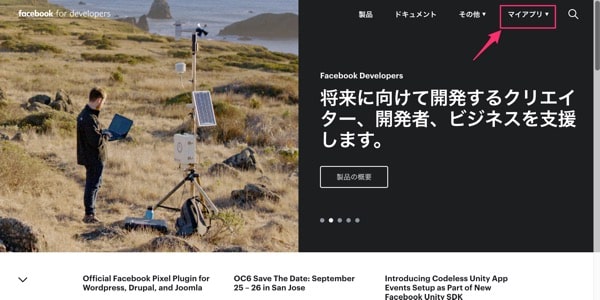
2.開いたメニューの中から「アプリの作成」をクリック。
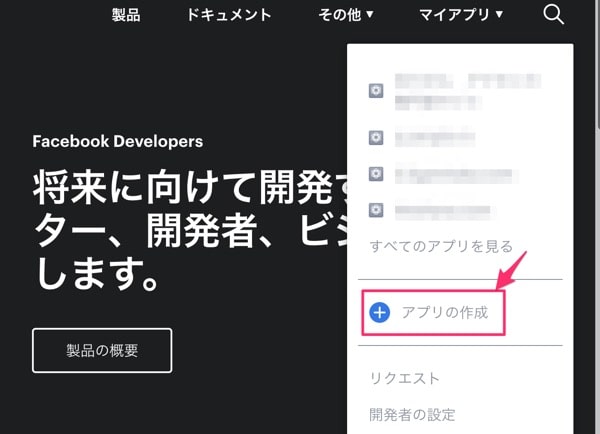
3.「新しいアプリの作成」というウィンドウが開くので、表示名にわかりやすい名前を記入し、「アプリIDを作成してください」のボタンをクリック。
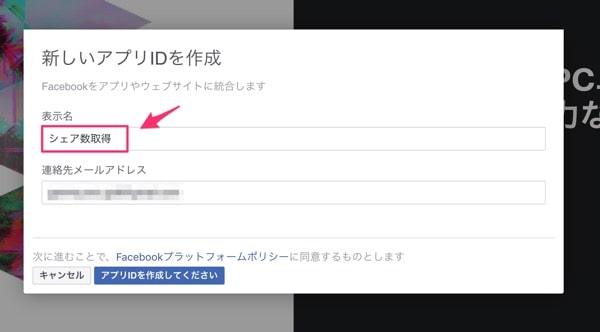
4.reCAPTCHAの「私はロボットではありません」にチェックを入れて、送信する。
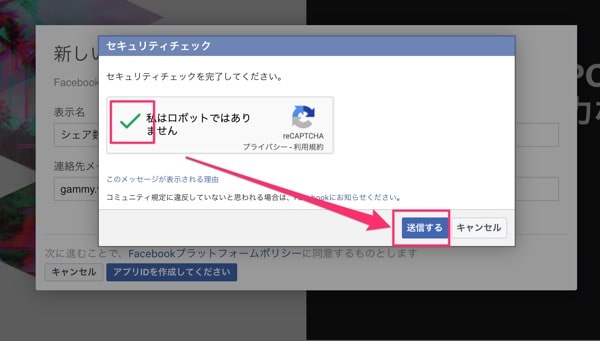
reCAPTCHAについてはこちらの記事をお読みください^^
→「reCAPTCHA(v2)」を設置してスパムメールをシャットアウトする方法
→【reCAPTCHA】スパムメールで困った時にやっておきたいこと【承諾確認】
5.シナリオの選択とありますが、ここは無視して「ベーシック」をクリック。
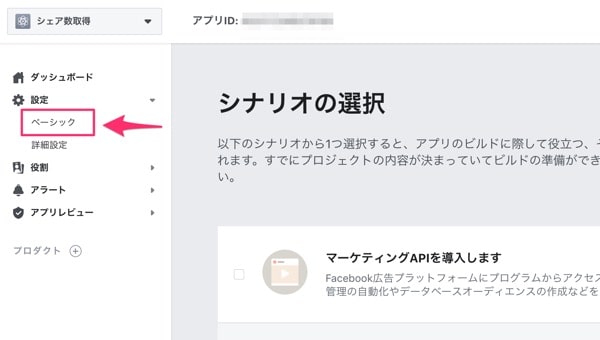

6.app secretを表示するために「表示」ボタンをクリック。
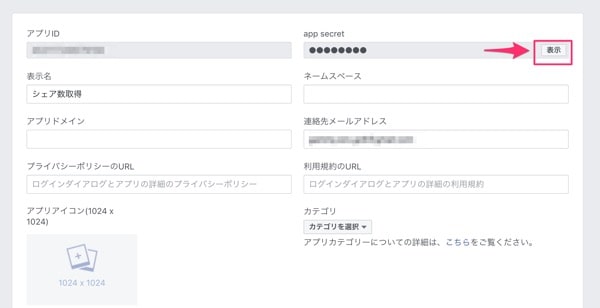
7.Facebookのパスワードを入力して「送信する」をクリック。
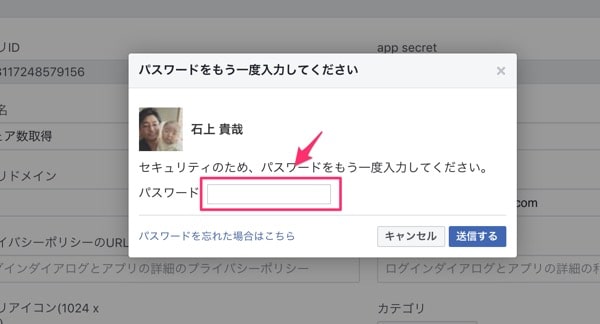


8.「アプリID」と「app secret」のコードをコピーする。
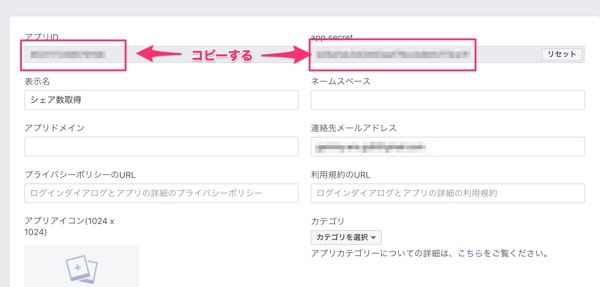
SNS Count Cache(プラグイン側)での設定
先ほど表示したコードを貼り付ける前に、初期設定を済ませておきます。
1.以下の項目を予め済ませておきます。
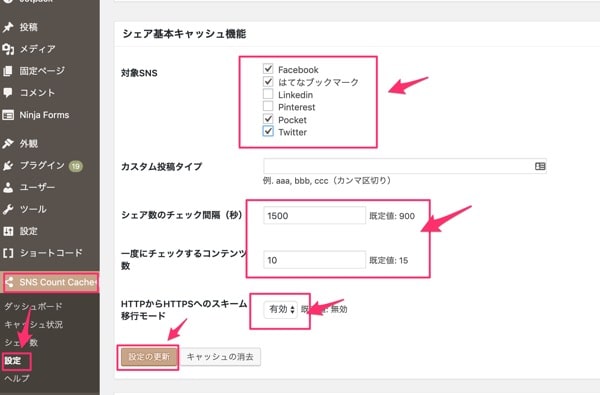
- 対象SNSにチェックを入れる(Twitterにチェックを入れる)
- チェック間隔を1,500、一度にチェックするコンテンツを10にする。(アプリのレート制限対策)
- スキームモードを有効
この状態で保存し、画像はありませんが「スキーム移行日」を入力する(だいたいでOK)
2.「App ID(アプリID)」と「app secret」それぞれのコードを貼り付けて、設定を保存する。
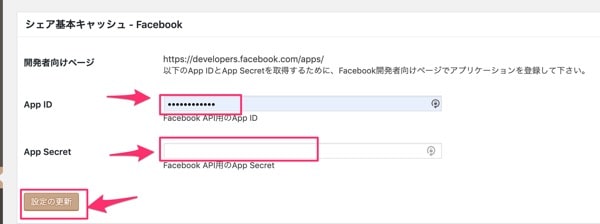
3.「キャッシュ状況」のタブを開き、「キャッシュ」のボタンをクリックして手動で取得する。
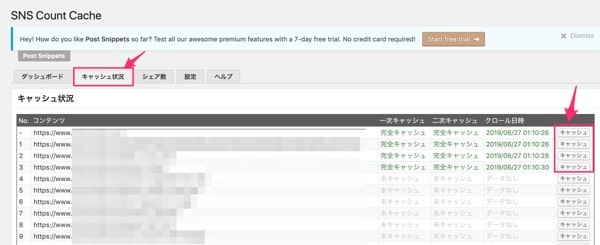

4.「シェア数」のタブを開き、Facebookのシェア数の取得を確認できれば完了です。
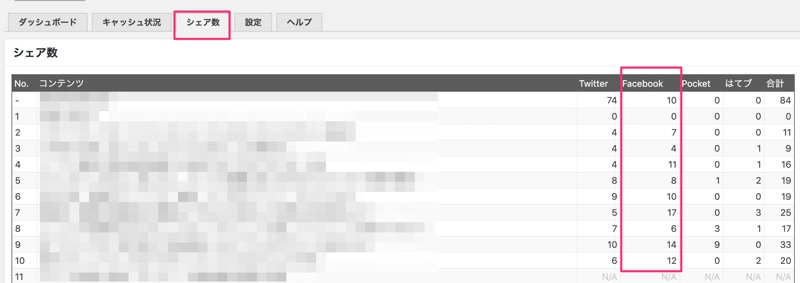
もし、シェア数が0(N/A)になってしまったら?
設定を保存するタイミングによっては、Facebookのシェア数が0(N/A)になってしまうことが確認できました。
その場合は、先ほど作成した「アプリID」と「app secret」を再貼り付け→設定を保存をすることで、再び取得することができます。

Facebookシェア数取得のまとめ
前回に比べて格段にシェア数の取得が簡単になったわけですが、それでも僕の経験上予期せぬトラブルでシェア数0(N/A)になる場合があります。
Facebook側の仕様変更により、シェア数が100以下になると表示できない(0表示)となってしまいました(^_^;)プラグイン側かと思いましたが、こちらの方法で試してもシェア数が100以下の記事は0表示だったので、プラグインではなくFacebook側の仕様変更の可能性が高いです(^_^;)
では、今回はこの辺で!また次の記事でお会いしましょう^^
ブログ運営者のためのサポート保険!
ブログのトラブルや困ったことに時間を取られて
自分のやるべきことが出来ていない人のためサービスです!

無料メールマガジン
WordPressに関するお役立ち情報や、
『WordPressに詳しくなるメール講座』を配信しています!
知識・経験ゼロから、
Webクリエイターを目指すためのメール講座を配信しています!


















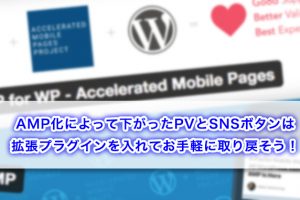


















 久
久








